Word中从指定页开始插入页码和插入页眉
1、比如在这两页中,我们先规定上面一页为第3页,下面一页为第4页。我们要在第4页开始插入页码。
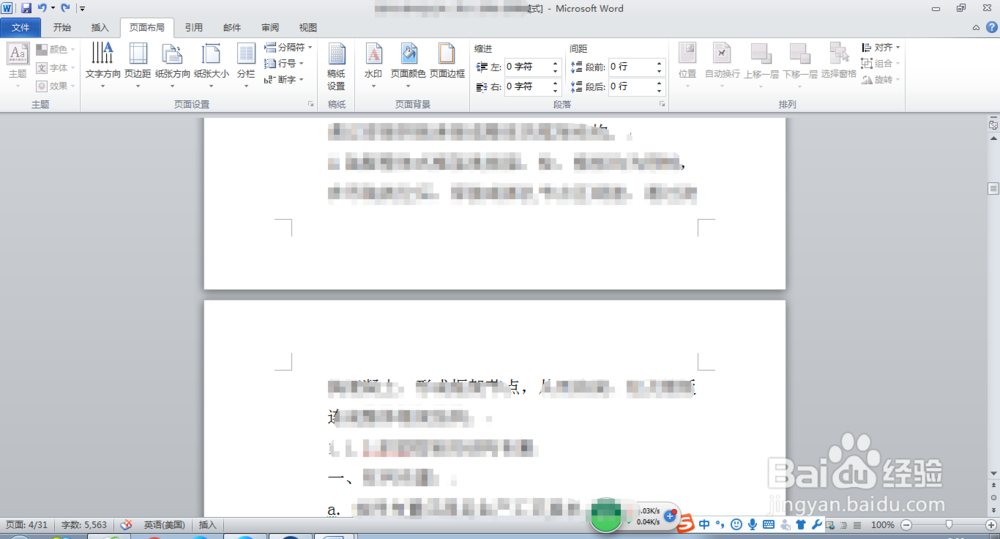
2、这时将鼠标放在第3页段落的结尾处。

3、然后在“页面布局”中点击“分隔符”的下三角按钮,再点击“分节符”中的“下一页”插入“分节符”。

4、然后我们在第4页底部双击鼠标左键就可以弹出页眉和页脚了,弹出来后我们点击下“链接到前一条页眉”把它给取消了,因为我们要从这一页开始编页码。

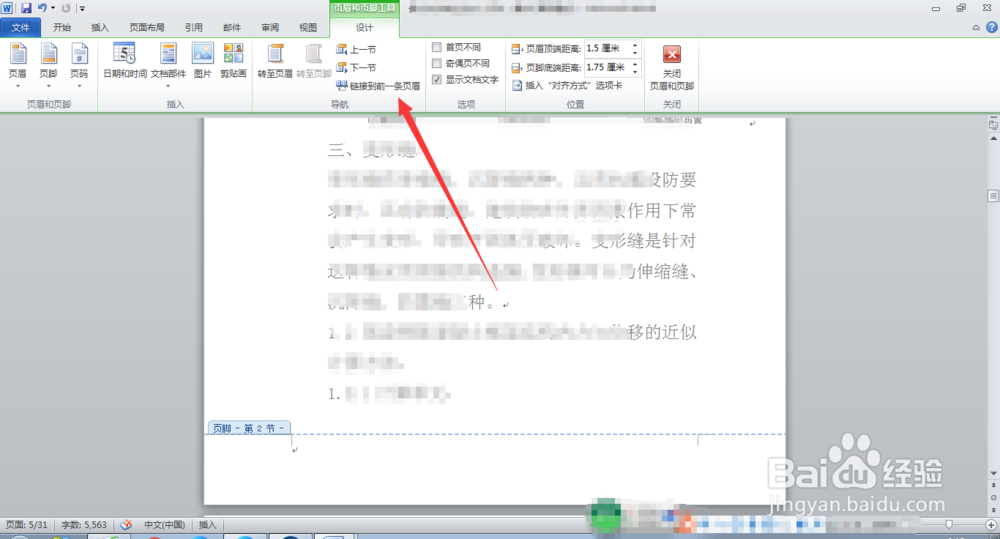
5、为了好看我们点“开始”先把鼠标居中,然后点击“设计”,点击“页码”下面的下三角,再点击“设置页码格式”。
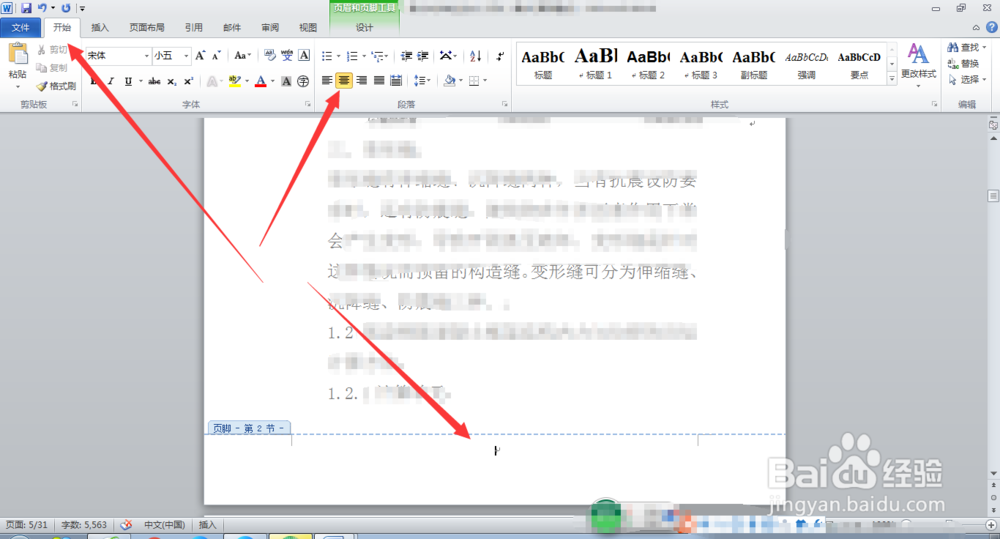

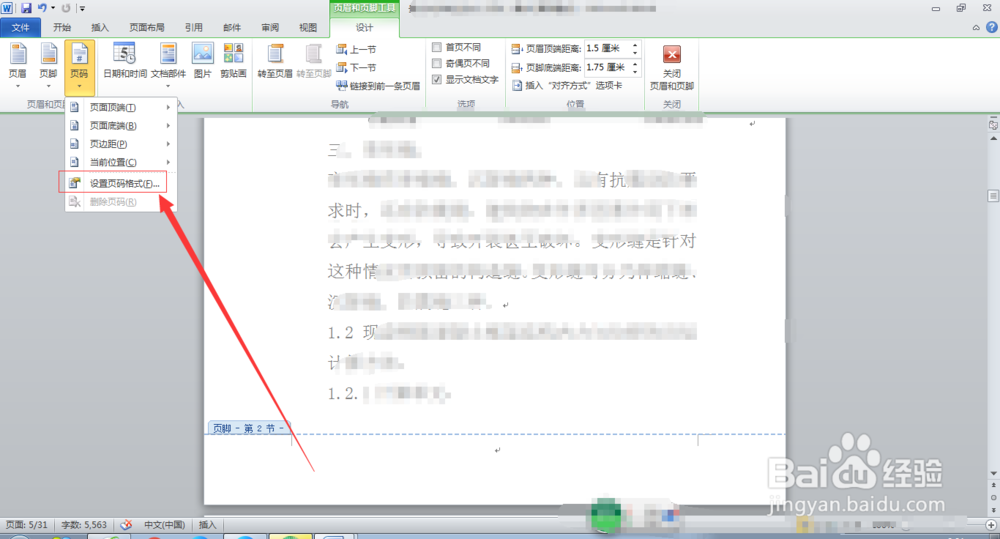
6、编号格式那里自行选择需要的,我这里选择123样式的的演示。页面编号选择“起始页码”,1开始吧!最后确定。这时页码还没有,因为我们还在设置。

7、然后再页码——当前位置——普通数字“1”。这时我们设置的这一页就成第一页了,前面的页也不会出现页码,后面的页也一下全部自动编好了页码。

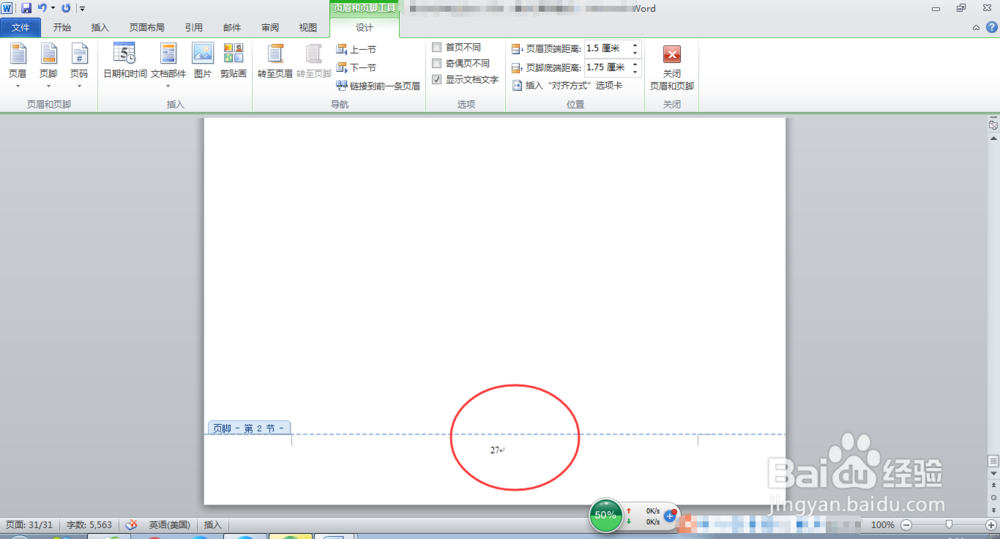
8、如果我们要在上一步我们编辑的第1页前再编辑其他格式的页码呢?一样没问题。依然把鼠标放到前面要编辑页码的页面的底部,和前面的步骤一样,这时我们换个罗马数字编号页码。



9、我们在页码为阿拉伯数字1的页面前插入罗马数字的页码符号后,往后拉到第1页前看,阿拉伯数字的页码编号并没有被打乱,罗马数字的页码编号也正常编到了阿拉伯数字页码编号的前一页。这主要的原因就在于,我们要从指定页插入页码前,需要在上一页的结尾处插入一个分节符。同时还要记得取消“链接到前一条页眉”。

1、和上面插入页码一样,页码在页脚,我们在页眉输入数字或者插入文档部件。比如这时我们要在文档中插入一个作者的“域”的文档部件,前面的“百度经验作者:”是手敲进去,下面我们在冒号后插入一个作者昵称。(若是要从指定的页开始插入页眉的话记得把那个“链接到前一条页眉”给取消了哦!)

2、先将鼠标放在冒号后,文档部件——域。

3、找到域名Author(作者),输入作者名称后确定即可!页眉问题就随便讲到这里。更多的问题大家可以琢磨下,也可以留言和小编讨论哦!

